Mundarija
Excel katta ma'lumotlar to'plamlari bilan ishlashda eng ko'p qo'llaniladigan vositadir. Biz Excel da bir nechta o'lchamdagi ko'p sonli vazifalarni bajarishimiz mumkin. Ba'zan biz foydalanishimiz uchun dispersiyani hisoblashimiz kerak. Biz buni Excel da Pivot Table yordamida osonlikcha bajarishimiz mumkin. Ushbu maqolada men sizga Excel pivot jadvali da variant ni qanday hisoblashni ko'rsataman.
Amaliy kitobni yuklab oling
Ushbu kitobni yuklab oling va shu vaqt ichida mashq qiling. ushbu maqolani ko'rib chiqamiz.
Pivot jadvalidagi tafovut.xlsx
Excelda pivot jadval yordamida farqni hisoblashning 5 ta oddiy qadami
Bu men foydalanmoqchi bo'lgan ma'lumotlar to'plami. Bizda ba'zi mahsulotlar va ularning sotish miqdori bor.

Men savdo summasining variantini hisoblab chiqaman 2020 va 2021 yillar uchun.
1-qadam:
- maʼlumotlar oraligʻidan yigʻma jadval yarating B4:D14 diapazonini tanlang. Keyin Qo'shish yorlig'iga o'ting >> tanlang Pivot jadvali >> Jadvaldan/Range -ni tanlang.

- Yangi oyna paydo bo'ladi. Yangi ishchi varaqda jadval ni olish uchun Yangi ishchi varaq ni tanlang. Keyin OK -ni tanlang.

Excel pivot jadvalini yaratadi.

Batafsil o'qing: Excelda namunaviy farqni qanday hisoblash mumkin (2 ta samarali yondashuv)
2-qadam: Maydonlar talab qilinadigan joylar
- Pivot jadval maydonlari da Mahsulot ni Qatorlar ga, Yil ni ga qo'ying. Ustunlar, va Sotish summasi Qiymatlar
 Keyin jadval shunday ko'rinishga ega bo'ladi.
Keyin jadval shunday ko'rinishga ega bo'ladi.

Batafsil o'qing: Excelda tafovut tahlilini qanday qilish kerak (tezkor qadamlar bilan)
3-qadam: satrlar uchun umumiy jami o'chirish
- Endi Dizayn yorlig'iga o'ting >> tanlang Tartib >> tanlang Ulkan jami >> Faqat ustunlar uchun -ni tanlang.

Excel

Batafsil o'qing: Excelda yig'ilgan farqni qanday hisoblash mumkin (oson qadamlar bilan)
4-qadam: Hujayra formatini Buxgalteriya hisobiga o'zgartiring
- Endi B5:D10 oralig'ini tanlang. Uy yorlig'iga o'ting >> ochiladigan menyuni tanlang (rasmga qarang) >> Ko'proq raqam formatlari -ni tanlang.

- Format hujayralar oynasi paydo bo'ladi. Buxgalteriya >> O'nlik joylari ni 0 sifatida belgilang. >> OK tugmasini bosing.

Excel sotish summalari formatini o'zgartiradi.

Batafsil o'qing: Budjet va Exceldagi haqiqiy farq formulasi (misol bilan)
5-qadam: Hisoblang Farqlanish foizdagi o'zgarish sifatida
- Endi Sotish summasi ni Qiymatlar maydoniga
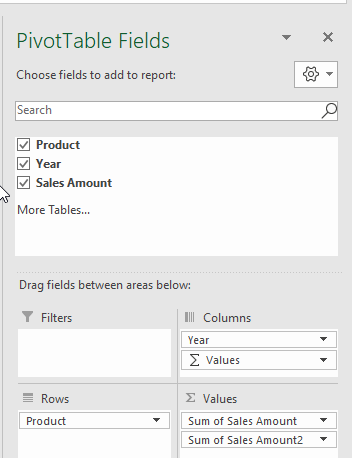 <3 qo'ying>
<3 qo'ying>
- Endi ochiladigan-pastga -ni tanlangrasmda ko'rsatilgan >> Value Field Settings -ni tanlang.

- Endi Qiymat maydoni sozlamalari oynasi ochiladi. Maxsus nom Varians >> tanlang Qiymatlarni ko'rsatish >> % Farq -ni tanlang.

- Endi Asosiy maydon ni Yil
va Asosiy element sifatida 2020 . OK tugmasini bosing.

- Excel variantni hisoblab chiqadi.

- Endi ustun C ni tanlang. Ustunni yashirish uchun Kontekst satridan yashirish ni tanlang.

Yakuniy natijangiz shunday bo'ladi.

Batafsil o'qing: Excelda dispersiya foizini qanday hisoblash mumkin (3 ta oson usul)
Esda tutish kerak bo'lgan narsalar
- Ushbu usul asosan foizdagi tafovutni ikki alohida yildagi savdo ma'lumotlari o'rtasidagi farqni hisoblashdan iborat. Ammo shuni ta'kidlash kerakki, bu dispersiya statistik dispersiyadan farq qiladi.
Xulosa
Ushbu maqolada men

